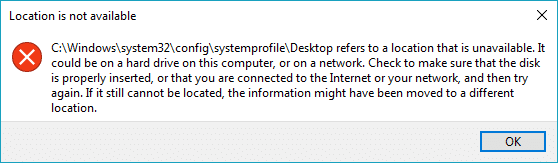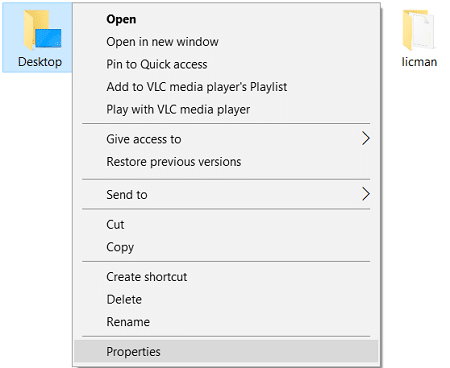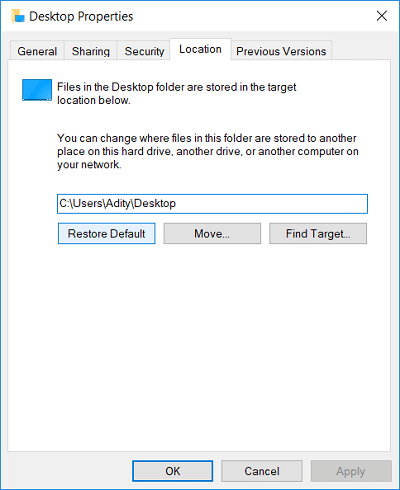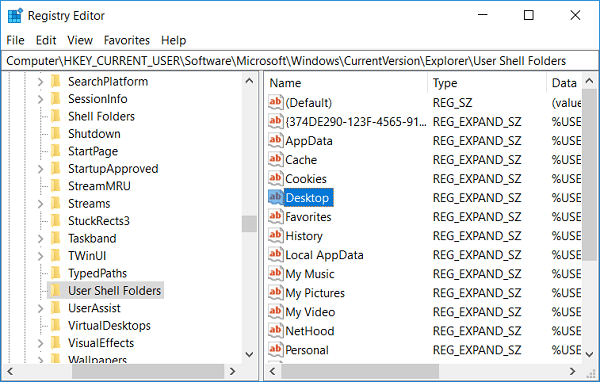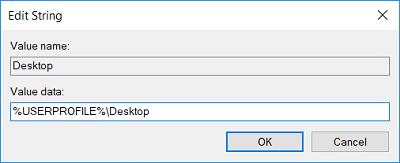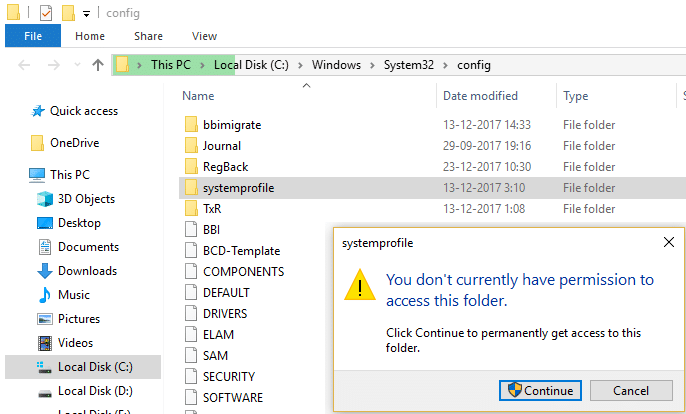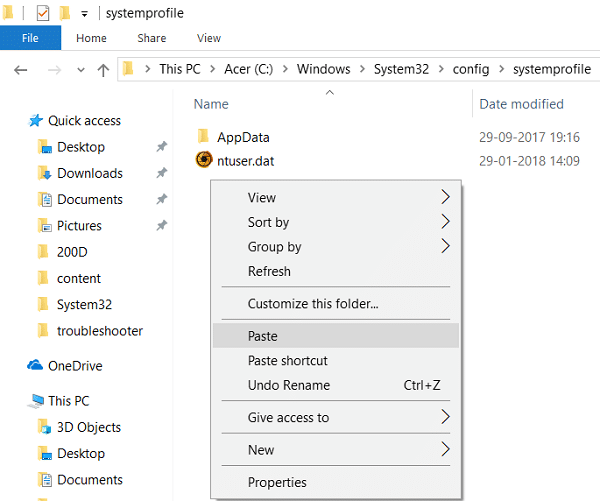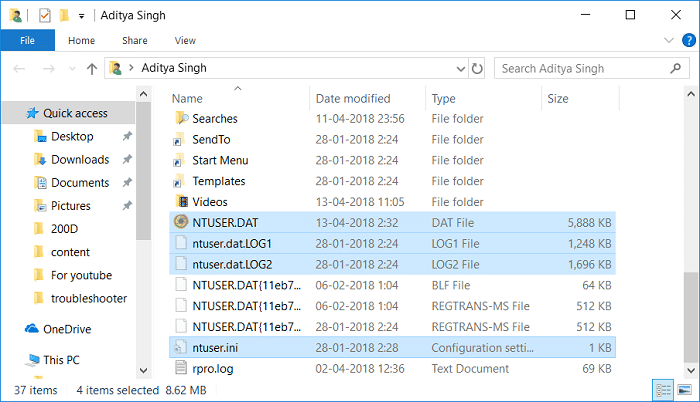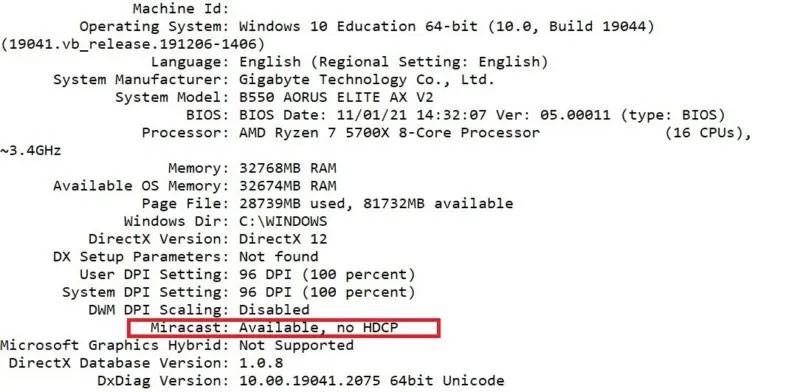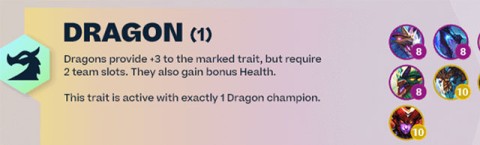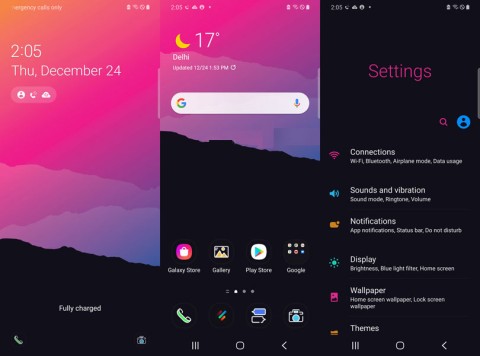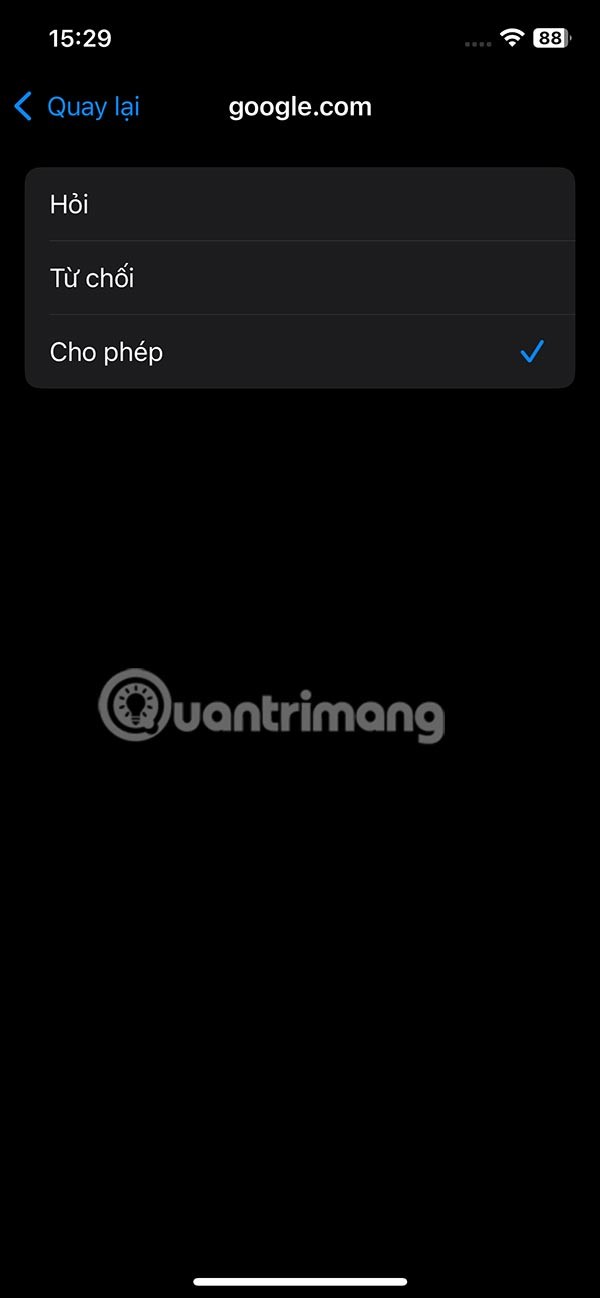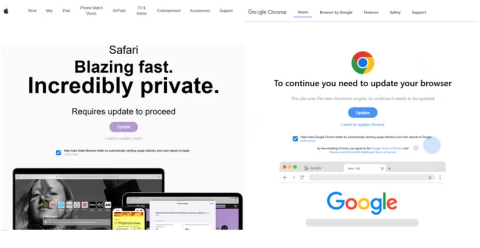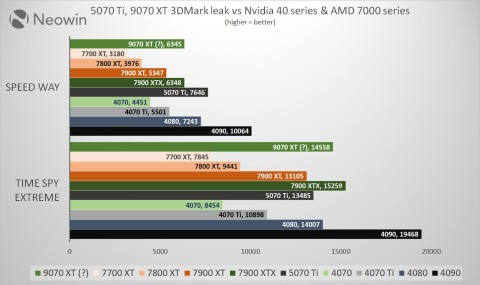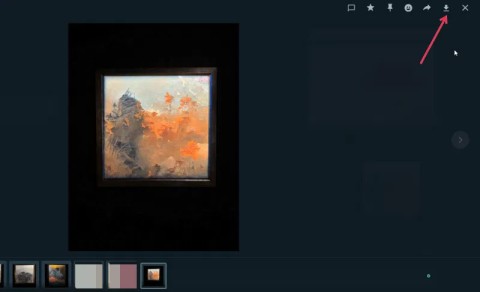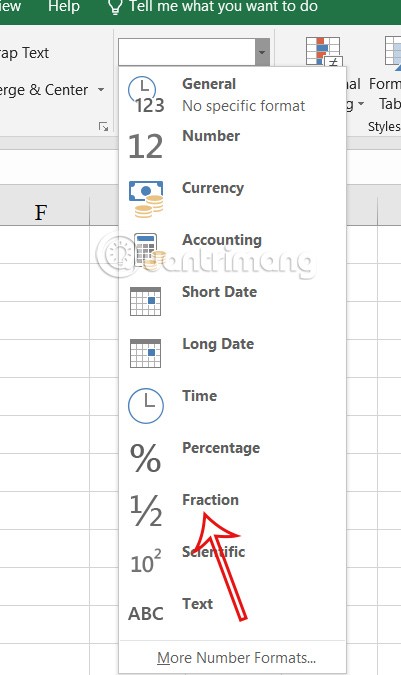Fix Desktop se refiere a una ubicación que no está disponible: si recibe el siguiente mensaje de error cuando inicia su PC "C: \ Windows \ system32 \ config \ systemprofile \ desktop se refiere a una ubicación que no está disponible", entonces esto indica una ubicación de escritorio incorrecta . Cuando inicie sesión en su cuenta, descubrirá que todos los íconos y aplicaciones de su escritorio no están presentes, en cambio, tendrá un escritorio completamente en blanco y aparecerá el siguiente error:
“ C: \ Windows \ system32 \ config \ systemprofile \ Desktop hace referencia a una ubicación que no está disponible. Podría estar en un disco duro de esta computadora o en una red. Verifique que el disco esté insertado correctamente o que esté conectado a Internet o su red, y luego intente nuevamente. Si aún no se puede localizar, es posible que la información se haya movido a una ubicación diferente. "
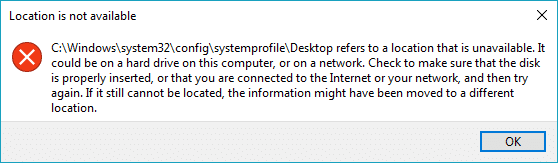
Ahora no hay una causa particular para este mensaje de error, pero puede enfrentar este problema cuando su sistema se bloquea abruptamente dañando archivos del sistema, corrompiendo el perfil de usuario o una actualización de Windows corrupta, etc. Una ubicación que no está disponible con la ayuda de la guía de solución de problemas que se enumera a continuación.
Contenido
Fix Desktop se refiere a una ubicación que no está disponible
Asegúrese de crear un punto de restauración en caso de que algo salga mal.
Método 1: restablecer el escritorio a la ubicación predeterminada
1.Presione Windows Key + R, luego escriba lo siguiente y presione Enter:
C: \ usuarios \% nombre de usuario%

2. Haga clic con el botón derecho en la carpeta Escritorio y seleccione Propiedades.
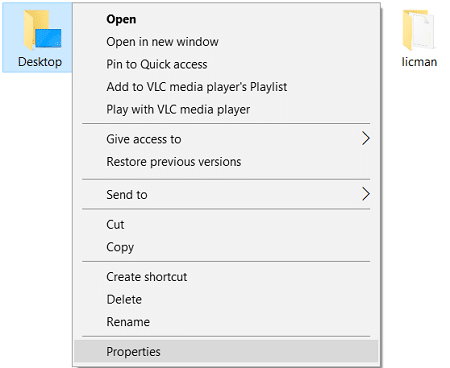
3.En Propiedades del escritorio, cambie a la pestaña Ubicación y haga clic en el botón Restaurar predeterminado.
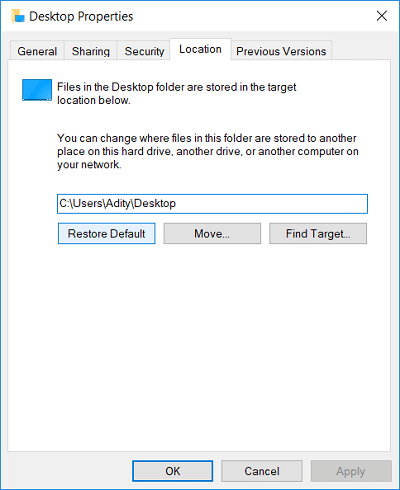
4. Haga clic en Aplicar seguido de Aceptar.
Reinicie su PC para guardar los cambios y ver si puede reparar las referencias de escritorio a un error de ubicación que no está disponible.
Método 2: corrección del registro
Si el método anterior no funciona, pruebe este en su lugar:
1.Presione Windows Key + R, luego escriba regedit y presione Enter para abrir el Editor del Registro.

2.Vaya a la siguiente clave de registro:
HKEY_CURRENT_USER \ Software \ Microsoft \ Windows \ CurrentVersion \ Explorer \ User Shell Folders
3.Asegúrese de seleccionar Carpetas de Shell de usuario y luego, en el panel de la ventana derecha, haga doble clic en el Escritorio.
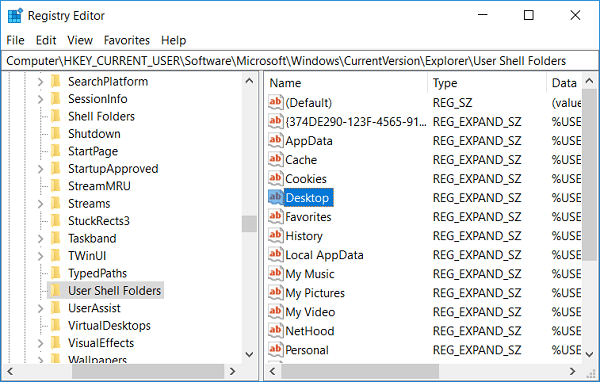
4.Ahora, en el campo de datos del valor, asegúrese de que el valor esté establecido en:
% PERFIL DE USUARIO% \ Escritorio
O
C: \ Usuarios \% NOMBRE DE USUARIO% \ Escritorio
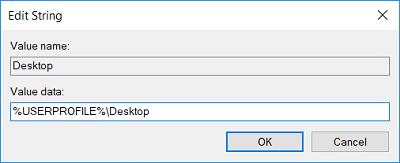
5.Haga clic en Aceptar y cierre el Editor del registro.
6. Reinicie su PC para guardar los cambios.
Método 3: copiar la carpeta del escritorio a su ubicación
1.Presione Windows Key + R, luego escriba lo siguiente y presione Enter:
C: \ usuarios \% nombre de usuario%

2. Vea si puede encontrar dos carpetas de escritorio, una vacía y otra con el contenido de su escritorio.
3. Si lo hace, elimine la carpeta del escritorio que está vacía.
4.Ahora copie la carpeta del escritorio que contiene sus datos y navegue hasta la siguiente ubicación:
C: \ Windows \ system32 \ config \ systemprofile \
5.Cuando navegue a la carpeta del perfil del sistema, para su permiso, simplemente haga clic en Continuar para acceder a la carpeta.
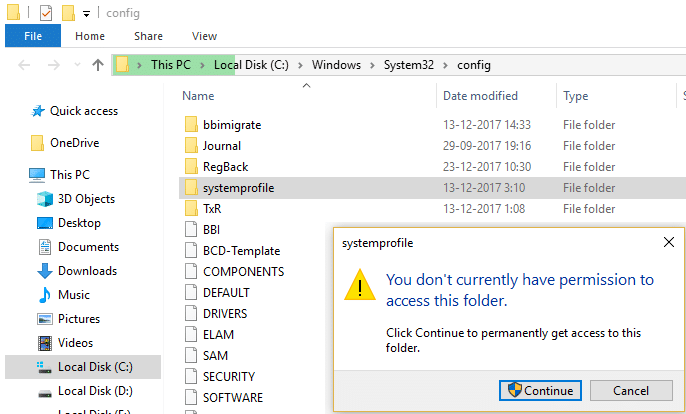
6. Pegue la carpeta Escritorio en la carpeta del perfil del sistema.
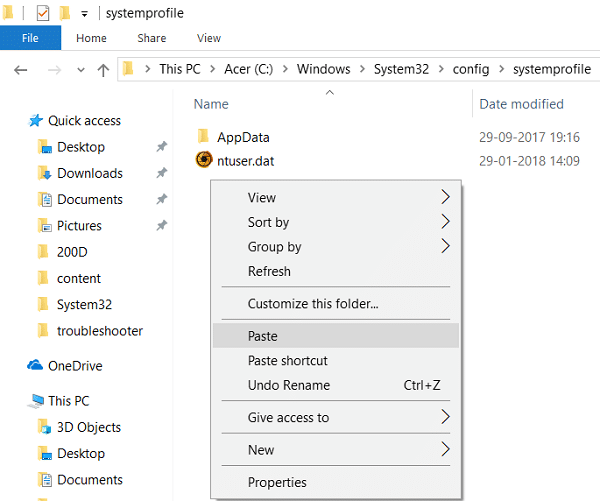
7. Reinicie su PC para guardar los cambios y ver si puede arreglar las referencias de escritorio a un error de ubicación que no está disponible.
Método 4: realizar la restauración del sistema
1. Presione la tecla de Windows + R y escriba " sysdm.cpl " y luego presione enter.

2.Seleccione la pestaña Protección del sistema y elija Restaurar sistema.

3.Haga clic en Siguiente y elija el punto de restauración del sistema deseado .

4. Siga las instrucciones en pantalla para completar la restauración del sistema.
5.Después de reiniciar, es posible que pueda corregir las referencias de escritorio a un error de ubicación que no está disponible.
Método 5: crear una nueva cuenta de usuario
1. Presione la tecla de Windows + I para abrir Configuración y luego haga clic en Cuentas.

2.Haga clic en la pestaña Familia y otras personas en el menú de la izquierda y haga clic en Agregar a otra persona a esta PC en Otras personas.

3. Haga clic en No tengo la información de inicio de sesión de esta persona en la parte inferior.

4. Seleccione Agregar un usuario sin una cuenta de Microsoft en la parte inferior.

5.Ahora escriba el nombre de usuario y la contraseña de la nueva cuenta y haga clic en Siguiente.

Inicie sesión en la nueva cuenta de usuario y luego:
1.Abra el Explorador de archivos y luego haga clic en Ver> Opciones.

2. Cambie a la pestaña Ver y marque Mostrar archivos, carpetas y unidades ocultos.

3. Desmarque Ocultar archivos protegidos del sistema operativo (recomendado).
4. Haga clic en Aplicar seguido de Aceptar.
5.Navegue hasta la siguiente ubicación:
C: \ Users \ Old_Username
Nota: Aquí C es la unidad en la que está instalado Windows y Old_Username es el nombre de su antiguo nombre de usuario de la cuenta.
6.Seleccione todos los archivos de la carpeta anterior excepto los siguientes:
Ntuser.dat
Ntuser.dat.log
Ntuser.ini
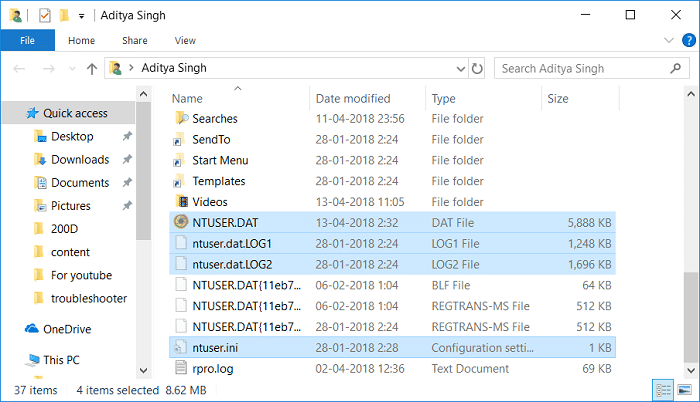
7.Ahora presione la tecla de Windows + R, luego escriba lo siguiente y presione Enter:
C: \ usuarios \% nombre de usuario%

Nota: Esta será la carpeta de su nueva cuenta de usuario.
8.Pegue el contenido copiado aquí y reinicie su PC.
Recomendado:
Eso es todo, ha solucionado correctamente el error Fix Desktop se refiere a una ubicación que no está disponible, pero si aún tiene alguna pregunta con respecto a esta guía, no dude en hacerla en la sección de comentarios.